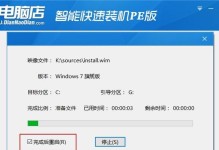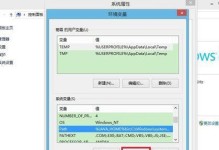电脑作为我们日常生活中必不可少的工具,偶尔会遇到无法启动的情况,这时候重装系统可能是解决问题的有效方法之一。本文将介绍如何在电脑无法启动的情况下重装Windows10系统,并提供了详细的步骤和注意事项。
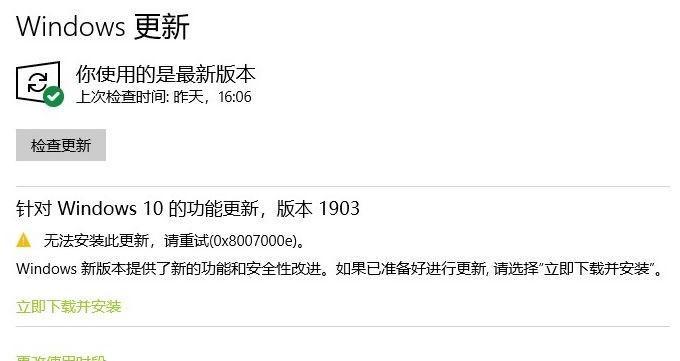
备份重要数据
在进行系统重装前,务必备份重要数据,以免丢失。连接移动存储设备(如U盘、移动硬盘)或通过网络存储将数据备份至其他设备或云端。
准备Windows10安装介质
下载Windows10的安装镜像文件,可以通过微软官方网站或合法渠道获取。将镜像文件烧录到U盘或DVD光盘中,制作成可引导的安装介质。
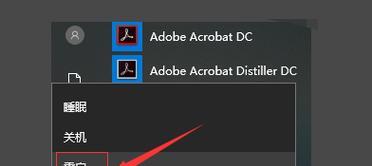
进入BIOS设置
在电脑开机时按下相应的按键(通常是Del、F2或F12),进入BIOS设置界面。选择启动设备为U盘或DVD光盘,确保系统可以从安装介质启动。
进入安装界面
重启电脑后,按照屏幕上的提示,选择语言、时区和键盘布局等选项,然后点击“下一步”进入安装界面。
选择“自定义安装”
在安装界面中,选择“自定义安装”选项。这样可以对系统进行全新安装,而不会保留原有系统文件和设置。
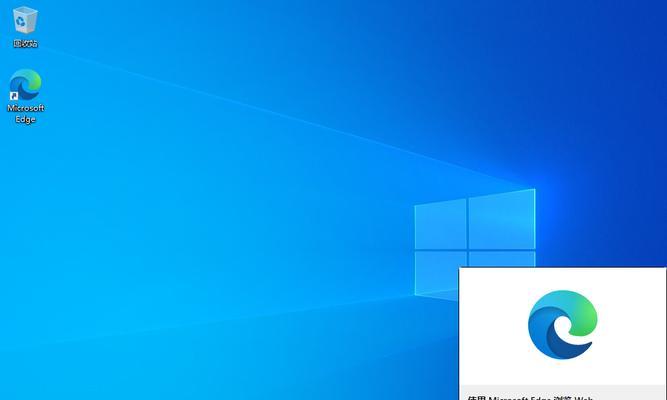
删除原有系统分区
在磁盘分区界面中,删除原有系统所在的分区。请谨慎操作,以免删除错误的分区导致数据丢失。
创建新的系统分区
在空白分区上点击“新建”按钮,设置新的系统分区。一般情况下,选择默认的分区大小即可。
开始系统安装
点击“下一步”按钮开始系统安装过程。等待安装程序自动完成各项设置和文件拷贝。
设置系统用户名和密码
在安装过程中,设置系统的用户名和密码,以及其他相关的个人设置。这些设置将会成为新系统的登录凭据。
等待系统安装完成
系统安装过程需要一定时间,请耐心等待直至安装完成。期间,电脑可能会自动重启数次,请不要中断安装过程。
安装驱动程序
安装完成后,检查电脑硬件设备是否正常工作。如有需要,请安装相应的驱动程序,以确保硬件的正常运行。
更新系统和安装软件
连接至互联网后,及时更新系统,下载最新的驱动程序和安全补丁。此外,安装常用的软件和工具,以满足个人的工作和娱乐需求。
恢复备份的数据
在安装完成后,将之前备份的重要数据恢复到电脑中。确保数据完整性和准确性,并检查各项数据是否可正常访问。
优化系统设置
根据个人的需求,进行系统设置的优化。如调整电源选项、更改桌面背景、安装杀毒软件等。
通过以上步骤,您可以在电脑无法启动的情况下重新安装Windows10系统。重装系统可以解决一些由软件问题引起的电脑无法开机的情况,但仍需谨慎操作,避免误删重要数据或引起其他问题。在操作过程中,如遇到问题建议及时寻求专业人士的帮助。